【Word】図・画像の背景を透明化する方法
こんにちは!ハロー!パソコン教室イオンタウン新船橋校の小林です。
Wordで複数の図や画像を重ねて使用する際、背景が邪魔になる事はありませんか?
例えばこのような状態です↓

リースの画像の背景が白いため、背面のクリスマスツリーの画像が台無しになってしまいます…
生徒さんからもご質問を受ける事が多いのですが、この背景、実はとても簡単に透明化する事ができるんです!!
今日は「Wordで図や画像の背景を透明化する方法」をご紹介します!
Wordで画像の背景を透明化する方法
たったの3ステップで設定できます
①まずは色の透過性を変更したい図を選びます。
②【図の形式】 タブの「色」 または「色の変更」 を選択し、「透明な色の設定」を選択します。
③透明にしたい画像の背景部分をクリックします。

皆さまも、図や画像をたくさん使って、素敵なグリーティングカードや招待状を作ってくださいね♪
メリークリスマス!
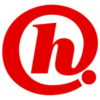
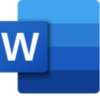
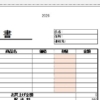

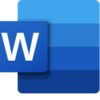
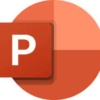
ディスカッション
コメント一覧
まだ、コメントがありません